-
المساهمات
8691 -
تاريخ الانضمام
-
تاريخ آخر زيارة
-
عدد الأيام التي تصدر بها
264
نوع المحتوى
ريادة الأعمال
البرمجة
التصميم
DevOps
التسويق والمبيعات
العمل الحر
البرامج والتطبيقات
آخر التحديثات
قصص نجاح
أسئلة وأجوبة
كتب
دورات
مقال تعليقات بواسطة Mustafa Suleiman
-
-
بتاريخ 4 ساعة قال Waleed Alomar:
السلام عليكم ما معنى
تحويل ملف بصيغة PSD الناتجة من برنامج الفوتوشوب إلى قالب HTML / CSS.
وكيف يمكن ربط داتا بموقع وورد بريس لو سمحت
وشكرا لك
المقصود هو تحويل التصميم إلى موقع حي بواسطة الكود، حيث نقوم بتصميم الموقع بنفس الشكل ولكن من خلال الأكواد HTML, CSS وبنفس المسافات والقياسات.
بخصوص ربط البيانات، فيتم إنشاء قاعدة بيانات في ووردبريس وإضافة ما تريده من بيانات في تلك القاعدة والتي غالبًا ما تكون MySQL.
-
 1
1
-
-
بتاريخ 2 ساعة قال خالد الخضر2:
شكرا لتجاوبك
مثال خليه تحتوي على اسماء عربي وانجليزي اريد فصلهم
العربي يمين والانجلزي يسار , احتاج الى دالة تنقل الاسم العربي فقط
دالة لفت ورايت ما تنفع لانها تحتاج الى تحديد عدد الحروف
والاسماء عندي كثير وغير متساوية بعدد الحروف
تحتاج إلى استخدام الدالة التالية:
=MID(A2,MATCH(1,0+(MID(A2,MMULT(ROW($1:$99),1),1)>="ء"),0),SUM(AGGREGATE({14,15},6,ROW($1:$99)/(0+(MID(A2,ROW($1:$99),1)>="ء")=1),1)*{1,-1})+1)
وهي تستخدم للبحث عن نص معين داخل الخلية A2 في برنامج Excel، حيث أن البحث يتم في العمود A2 نفسه، وتعتمد الدالة على الدوال MID وMATCH وMMULT وROW وAGGREGATE لتنفيذ البحث.
وتُستخدم الدالة MID لاستخراج مجموعة من الأحرف من النص الموجود في الخلية A2، أما الدالة MATCH تستخدم للبحث عن القيمة 1 في مصفوفة تتكون من القيم البولية الناتجة عن التعبيرات الشرطية، مما يعني أن البحث يتم في النص الموجود في الخلية A2.
-
 1
1
-
-
بتاريخ 13 ساعة قال خالد الخضر2:
السلام عليكم
احتاج دالة فصل النصوص العربي عن الانجليزي في الخلية الواحدة
ولكم جزيل الشكر
من الأفضل توفير مثال لما تريده من خلاص صورة مثلاً، وهل تريد فصل النصوص بحيث تصبح في أعمدة مختلفة؟
-
 1
1
-
-
بتاريخ 11 ساعة قال مغارة فتافيت السكر:
لو سمحت أريد تحديد لون خط لخليه بناء علي قيمة في خليه أخري
عليك بتحديد الخلية أو الخلايا التي تريد تنسيقها وتغيير لونها أو لون الخط، ثم اضغط على Conditional Formatting الموجودة في تبويب Home، ثم اختر منها Highlight Cells Rules ثم اختر More Rules كالتالي:
ثم اختر Format only cells that contain ثم من الأسهل ستجد قائمة لتحديد هل تريد تنسيق الخلايا التي تحتوي تلك القيمة أو النص وخلافه كالتالي:
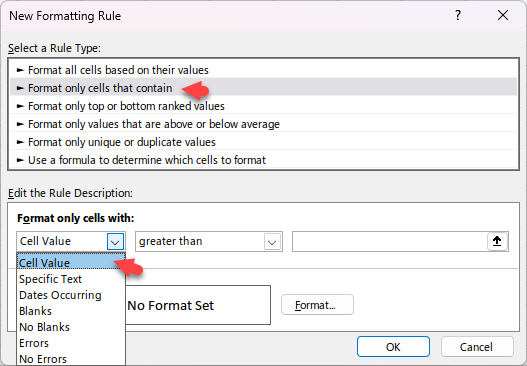
أنا قمت بإختيار القيمة cell value لأنني أريد تنسيق الخلية التي تقل قيمتها على قيمة أول خلية في العمود C لذلك سأقوم بإختيار less than وفي الحقل الفارغ سأقوم بالضغط عليه ثم اضغط على الخلية التي أريدها كقيمة لتنسيق باقي الخلايا، وهنا بالضغط على الحقل الفارغ ثم ضغط على أول خلية في C كالتالي:
بعد ذلك اضغط على Format اوختر التنسيق الذي تريده وليكن لون الخط ثم اضغط على ok للحفظ:
وكما ترى الخلية التي قمت بإختيارها أصبح لون الخط أحمر كما حددت:
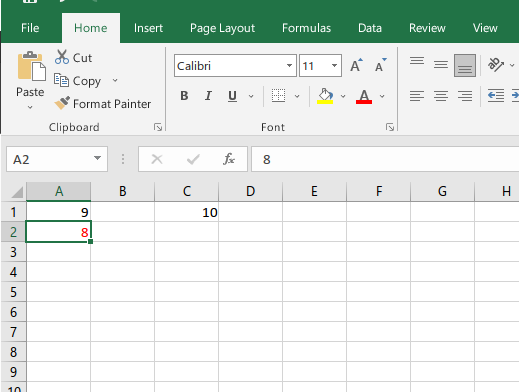
-
بتاريخ 18 ساعة قال أحمد سمير8:
السلام عليكم عندى القائمة المنسدلى فيها حوالى 200 كلمة وصعب جدا ان اختار من بينهم فأضطر ان اكتب بيدى ولكن تحدث أخطاء دائما بعد التصفيه للمدخلات
فهل هناك إمكانية لتفعيل خاصية إظهار باقى الكلمة بمجرد كتابة الحروف الاولى منها لو كانت موجوده فى نفس العمود مثل آخر كلمة فى الصورة ؟تلك الخاصية متاحة في الإصدار الأخير من excel عليك بتحديث البرنامج لديك في حال قمت بتفعيله بشكل رسمي.
وفي حال لم يتوفر لديك التحديث، فهناك حل لتلك المشكلة، وهي بتثبيت إضافة List Search Add-in من الرابط التالي:
وبعد تحميل الملف قم بفك الضغط عنه في مجلد في مكان آمن.
ولتثبيت الإضافة ستضغط على file ثم options وستظهر لك نافذة اختر منها Go كالتالي:
ثم ستظهر لك قائمة اختر منها Browse كالتالي:
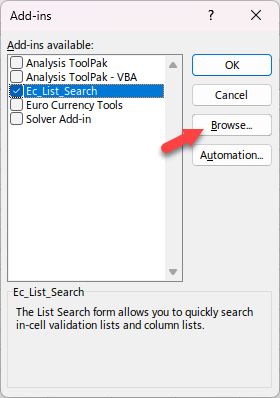
والآن ابحث عن الإضافة في المجلد الذي قمت بفك الضغط به واخترها كالتالي:
ثم اضغط على ok ليتم الحفظ.
والآن قم بإختيار على القائمة الخاصة بك ثم ستجد أن هناك تبويب جديد ظهر لك باسم XL Campus وعند الضغط عليه ستجد خيار باسم List Search اضغط عليه وستجد صندوق بحث قد ظهر لك ابحث بداخله عما تريد وستجد النتائج مباشرًة من القائمة الخاصة بك.
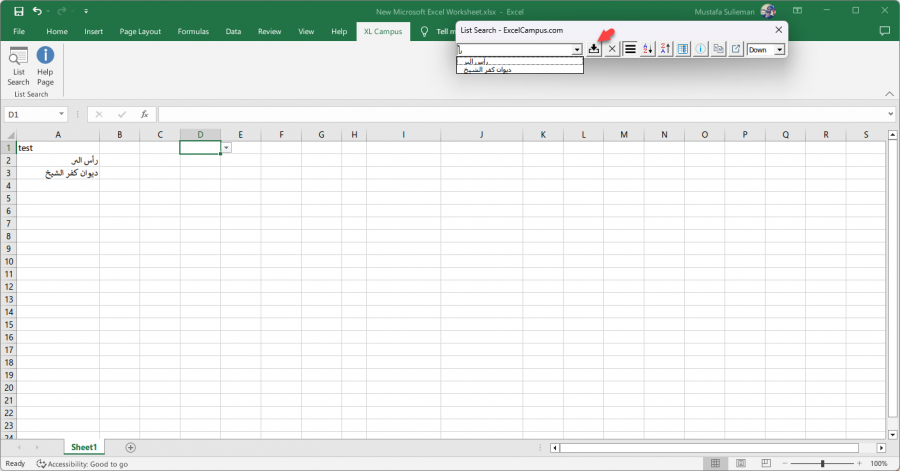 وبعد إختيار النتيجة اضغط على Enter أو اضغط على السهم المشار إليه.
وبعد إختيار النتيجة اضغط على Enter أو اضغط على السهم المشار إليه.
-
 1
1
-
-
بتاريخ 17 ساعة قال Hadi Sss:بتاريخ On 25/5/2022 at 09:57 قال Mouhamd Albittar:
ضغطت alt مع f11 ولم تظهر واجهة Userform
هناك عدة أسباب لذلك وأولها هو يجب أن يكون لديك نافذة VBA مفتوحة، قم بالنقر فوق إدراج > ورقة عمل VBA أو انقر فوق رمز VBA في شريط الأدوات القياسي.
وفي حال كنت تريد تشغيل رمز في ورقة عمل VBA، فيجب عليك تحديد الورقة أولاً، بالنقر فوق أي خلية في الورقة.
ربما أيضًا الرمز يحتوي على خطأ ولن يتم تشغيله، ولتصحيح الخطأ استخدم عارض الأخطاء في Visual Basic Editor لتحديد الخطأ وإصلاحه.
وهل تم تعطيل وحدات الماكرو في Excel؟ ولتفعيلها ، انتقل إلى ملف > خيارات > أمان > أمان محتوى ملف Excel، وضمن "وحدات الماكرو المسموح بها في ملف Excel" ، حدد "تشغيل جميع وحدات الماكرو".
-
بتاريخ 23 ساعة قال Yasamin Alshaam:
شكرا عالرد
ولكن اذا كنت اريد استخراج رياضيات وعربي مع بعض ضمن CONTAINS هل يمكن ذلك؟؟؟؟
وليس كل كلمة لوحدها بالجدول
بالطبع ذلك ممكن، ستقومين بنفس الخطوات التي أشرك إليك بها، ثم ستقومين بالتالي:
- اختاري خيار or من أجل تصفية بكلمة أخرى.
- من القائمة المنسدلة الثانية التي أسفل الأولى اختاري contain أيضًا من أجل تصفية العمود بكلمة تحتوي على الكلمة التي نريدها.
- بعد ذلك، اكتبي الكلمة التي تريديها ولتكن عربية مثلاً.
- أخيرًا اضغطي على ok ليتم التصفية.
وستجدين أنه تم تصفية الحقول التي تحتوي على كلمة رياضيات التي وضعناها في الخانة الأولى، ثم عربية التي وضعناها في الخانة الثانية.
-
بتاريخ 18 ساعة قال Yasamin Alshaam:
السلام عليكم ارجو الاجابة لو سمحتم على سؤالي
اذا كان بعامود اسم الدورة الترتيب كالتالي
احمد للتصوير الفوتغرافي
عماد لخدمة اللغة الانكليزية
عصام لخدمة الخط العربي
عامر لخدمة رياضيات
سؤالي كالتالي :
اذا كنت اريد عمل فلتر للنشاطات الواحدة مع اختلاف الاسم بجانب كل اسم كيف يمكني فعل ذلك ؟
- حددي العمود الذي ترغبين في تصفيته، وكما ذكرتي فهو عمود "اسم الدورة".
- انتقلي إلى علامة تبويب "بيانات" (Data) في شريط الأدوات العلوي.
- في مجموعة الأدوات الخاصة بـ "فرز وتصفية" (Sort & Filter)، انقري على الزر "تصفية" (Filter)، وستظهر صناديق تصفية بجانب عناوين الأعمدة.
- اضغطي على السهم المنسدل بجانب عنوان العمود الذي ترغبين في تصفيته، وستظهر قائمة منسدلة كالتالي اختاري منها:
- Text filters أو تصفية بالنصوص، وستظهر قائمة جانبية اختاري منها contains أو تحتوي على.
- والآن قومي بكتابة رياضيات مثلاً وسيتم تصفية كل الخانات في العمود التي تحتوي على رياضيات كالتالي:
-
بتاريخ 4 ساعة قال Manory Basha:
انا عندي موقع شحن طرود وارساليات وكده
واحتاج اضيف حاسبة شحن
دولي ومحلي
من دول خارجية الى السعودية
والوزن و والنوع وبالاخير احسب ويطلع لي السعر التقريبي
هل يوجد اضافة استطيع من خلالها عمل ذلك
حاول تجربة أحد الإضافات التالية:
1- WooCommerce Advanced Shipping
تتيح لك هذه الإضافة إنشاء قواعد شحن متقدمة تستند إلى الوزن والموقع والنوع وغيرها من المعايير، وتكوين قواعد الشحن الخاصة بك بسهولة وحساب التكلفة التقريبية للشحن.
2- WooCommerce Table Rate Shipping
تسمح لك هذه الإضافة بإنشاء جدول أسعار الشحن القائم على المعايير المختلفة مثل الوزن والموقع والمنتجات، وتكوين جداول الشحن بناءً على المناطق الجغرافية ووزن الطرد ونوع الشحنة وأكثر من ذلك، وتحديد الأسعار التقريبية للشحن.
3- WooCommerce Weight Based Shipping
توفر لك تعيين تكلفة الشحن بناءً على وزن السلع المشتراة، وإنشاء قواعد الشحن المخصصة حسب الوزن وتحديد الأسعار التقريبية للشحن.
وتذكر أنه قد يتطلب الأمر تكوين بعض الإعدادات وتعيين قواعد الشحن المناسبة وأسعار الشحن المطلوبة لكل معيار محدد، وعليك أيضًا الاطلاع على متطلبات الشحن الدولية وتحديث الأسعار بانتظام.
4- WooCommerce Shipping Calculator
تتيح لك إضافة حاسبة شحن إلى متجر WooCommerce الخاص بك. تدعم مجموعة متنوعة من طرق الشحن، بما في ذلك الأسعار الموحدة، والشحن بناءً على المناطق الجغرافية، والشحن بناءً على الوزن.
5- EasyPost Shipping Calculator
تتوافق تلك الإضافة مع EasyPost، وهي شركة شحن توفر مجموعة متنوعة من خيارات الشحن للشحنات المحلية والدولية.
6- Table Rate Shipping Pro
تسمح لك هذه الإضافة بإنشاء أسعار شحن مخصصة بناءً على مجموعة متنوعة من العوامل، بما في ذلك الوزن والوجهة ونوع المنتج.
-
بتاريخ On 10/4/2023 at 02:54 قال Ali Al Hasan:
قد تم شرح كيف يتم تغيير لون الزر في المقال، ويمكنك أيضًا استخدام أكواد CSS لتحديد اللون الذي تريده، أو استخدام الألوان المحددة مسبقًا من قبل ووردبريس.
ولوضع رمز داخل الزر، يمكنك استخدام HTML لوضع الرمز داخل العنصر زر، باستخدام رموز Font Awesome أو Glyphicons أو أي رمز آخر تريده.
على سبيل المثال ، يستخدم الكود التالي لإنشاء زر أحمر اللون مع رمز تعجب بداخله:
<button class="btn btn-danger"><i class="fa fa-thumbs-up"></i> Like</button>
هذا يستخدم مكون الأزرار في ووردبريس مع تطبيق الفئة "btn-danger" التي تغير لون الزر إلى اللون الأحمر ، ويضع رمز Font Awesome لزر الإعجاب داخل الزر.
لاحظ أنه ستحتاج إلى إضافة مكتبة Font Awesome إلى موقعك لاستخدام رموزها.
-
بتاريخ 4 ساعة قال Aasem Abuzeid:
شكرا جزيلا. لكن يبدو أن الإضافة لم تعد متاحة على متجر WooCommerce!
يبدوا أن الإضافة تم تضمينها داخل WooCommerce.
أصبح يمكنك استخدام خاصية "تنسيق العملة" المتاحة في WooCommerce لتغيير العرض الافتراضي للأسعار إلى الأرقام العربية الهندية:
لتفعيل هذه الخاصية، يمكنك اتباع الخطوات التالية:
- قم بالانتقال إلى لوحة التحكم الخاصة بموقع WooCommerce.
- اختر "الإعدادات" من القائمة الجانبية.
- في صفحة الإعدادات، اختر علامة تبويب "العملات".
- بجوار حقل "تنسيق العملة"، اختر الأرقام العربية الهندية.
- احفظ التغييرات.
بعد القيام بهذه الخطوات، سيتم تنسيق الأسعار بواسطة WooCommerce لتعرض باستخدام الأرقام العربية الهندية. وإذا لم تظهر الأرقام الهندية كما هو متوقع، يمكنك التحقق من إعدادات اللغة والعرض الخاصة بموقعك للتأكد من دعم الأرقام الهندية.
-
بتاريخ 2 ساعة قال مروان كامل:
ازاى اعمل قائمة فى الاكسيل اول اما اختار حاجة من القايمة تظهر داتا انا حاططها فى جدول تانى
يمكنك إنشاء قائمة من خلال مربع القائمة المنسدلة في Excel وذلك باستخدام الخطوات التالية:
- قم بفتح برنامج Excel واختر الخلية التي تريد إنشاء فيها قائمة.
- ثم انتقل إلى علامة التبويب "البيانات" من الشريط الرئيسي.
- اضغط على زر "قائمة منسدلة" من قسم "الأدوات".
- في مربع الحوار "إنشاء قائمة منسدلة"، حدد المدى الذي تريد استخدامه لإنشاء القائمة في خانة "مدى القائمة".
- اكتب العناصر التي تريد إضافتها إلى القائمة في خانة "عناصر القائمة".
- حدد خانة "توجيه القيم المحددة إلى" واختر الخلية التي تريد إظهار البيانات فيها عند تحديد عنصر من القائمة.
- اضغط على زر "موافق".
- ستظهر القائمة المنسدلة في الخلية التي حددتها، وعند اختيار عنصر من القائمة، سيتم عرض البيانات المرتبطة به في الخلية التي حددتها في الخطوة 6.
وبهذا تكون قد أنشأت قائمة منسدلة في Excel وقمت بعرض البيانات في جدول آخر عند تحديد عنصر من القائمة.
-
بتاريخ 8 دقائق مضت قال Aasem Abuzeid:
أتممت ترجمة المتجر لكن لم أتمكن من تحويل الأرقام للرموز الهندية (١، ٢، ٣، ٤، ٥، ٦، ٧، ٨، ٩). هل من طريقة فعالة لإظهار الأسعار بالأرقام العربية الهندية؟
يمكنك استخدام إضافة خاصة تسمى "Arabic WooCommerce" والتي تم تصميمها خصيصًا لتحويل الأرقام في WooCommerce إلى الأرقام العربية الهندية.
يمكنك تثبيت الإضافة من خلال لوحة التحكم الخاصة بـ WooCommerce عن طريق الذهاب إلى "الإضافات" ثم "إضافة جديدة" والبحث عن "Arabic WooCommerce".
بعد تثبيت الإضافة، يمكنك تنشيطها وتكوينها وفقًا لاحتياجاتك. ويجب أن يقوم الإضافة بتحويل الأرقام في الأسعار إلى الأرقام العربية الهندية تلقائيًا بعد التكوين الصحيح.
-
 1
1
-




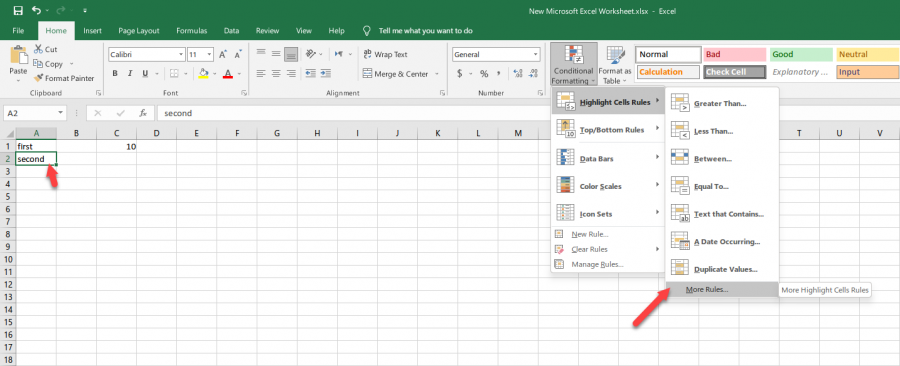
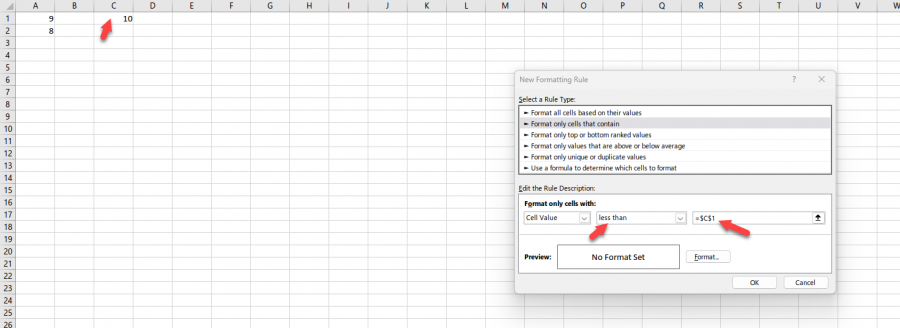
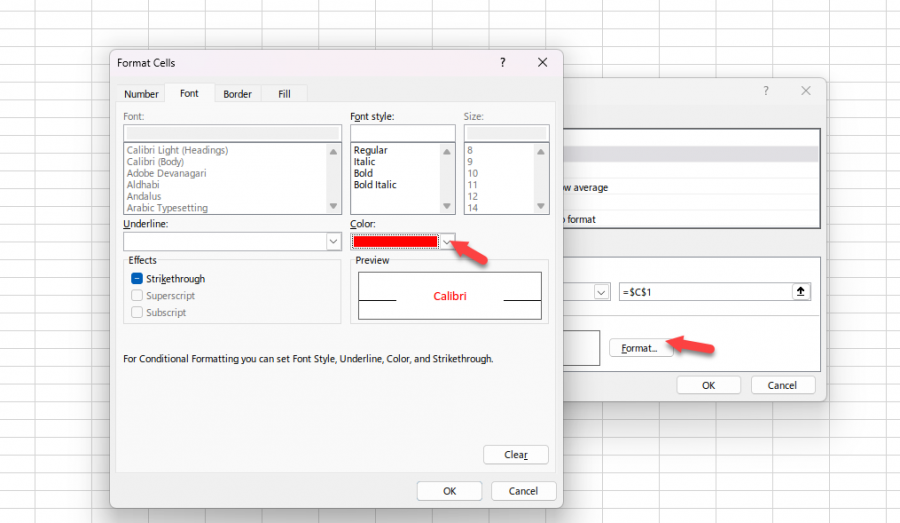
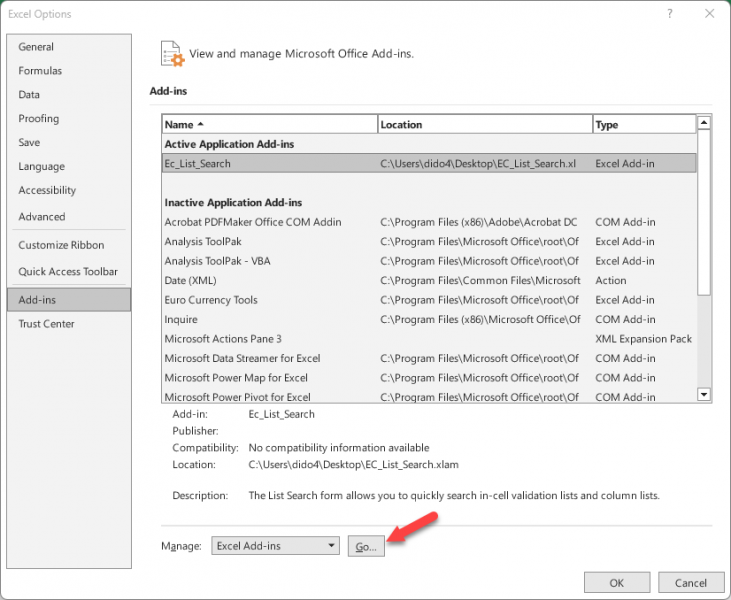
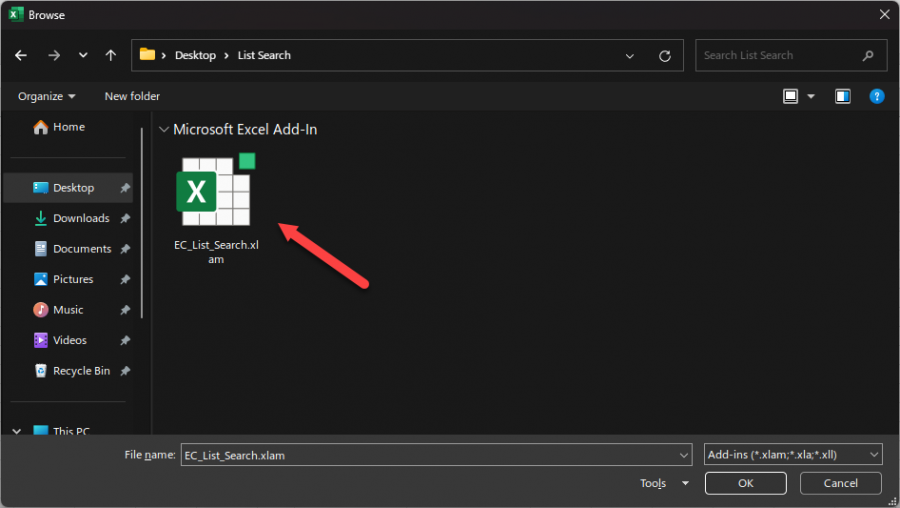
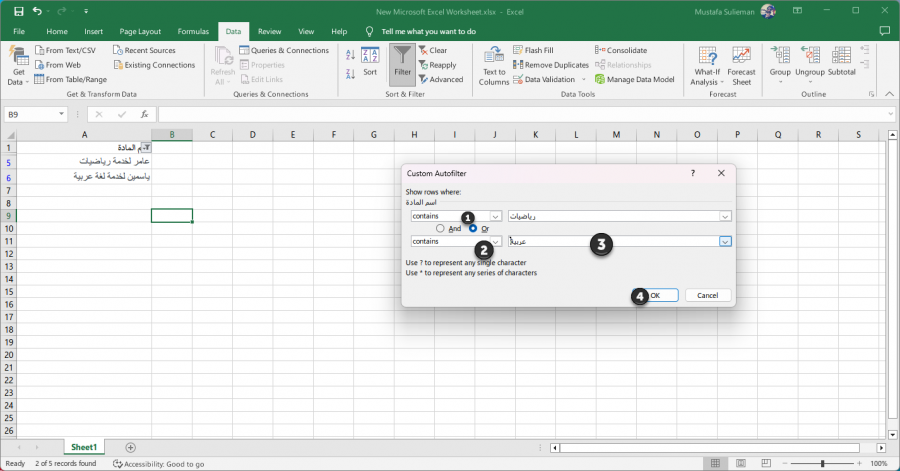
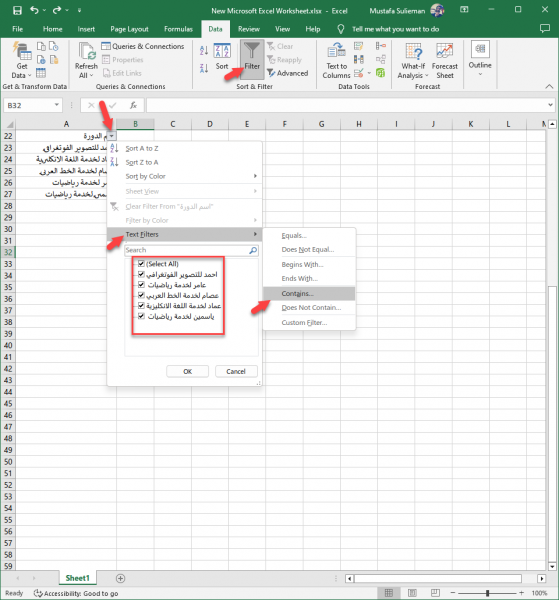
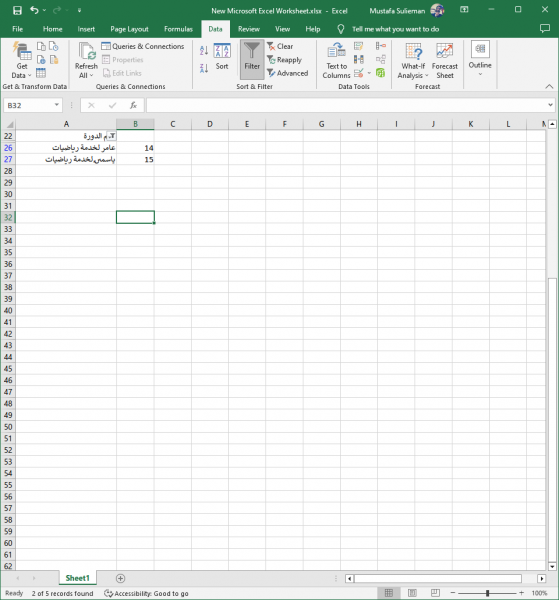
كيفية استخدام خاصية البحث والاستبدال في Microsoft Word بفاعلية
في وورد
نشر
في تبويب Replace في خانة find قم بكتابة التالي:
\(*\)ثم اضغط على more واختر use wildcards ثم اضغط على format واختر التنسيق الذي تريد تطبيقه كما تم شرحه بالمقال، ثم قم بالضغط على Replace أو Replace All لتغيير كل النتائج.
نفس الأمر تستطيع تنفيذه في حال كانت الأقواس مربعة [] كالتالي:
\[*\]